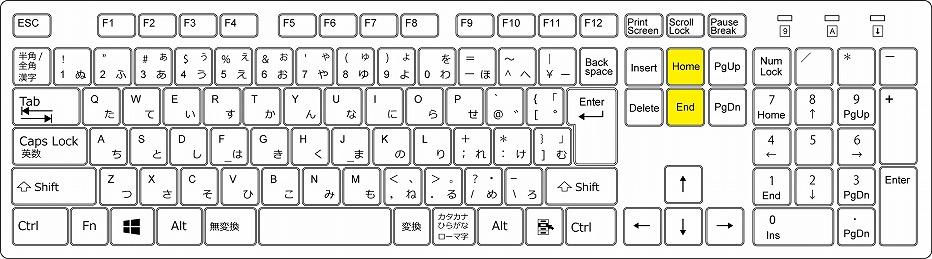Excelを使っているとき、ちょっとセルを動かしたいときがありますよね。
Ctrl+十字キーは有名なジャンプコマンドですので多くの人が使っていると思いますが、HomeやEndの機能はあまり知られておりません。知っておくとちょっとしたときに便利ですのでぜひとも覚えておきましょう。
| Home | 先頭の行へ移動 |
| Ctrl+Home | A1セルへ移動 |
| Ctrl+End | データ範囲の右下のセルへ移動 |
| End⇒十字キー | 最終セルへ移動する(Ctrl+十字キーと同じ) |
■目次■
Homeボタンを使った移動
Homeで先頭の行へ移動する

Homeを押すとセルは先頭の列へ移動します。列ですので横移動になります。先頭の行へ移動するコマンドはありませんが、なぜか先頭の列へ移動するコマンドはあります。
動作としてはCtrl+←と似ていますが、Homeはデータが入っていようが先頭の列へ移動するので少し違います。
Ctrl+HomeでA1セルに移動する

Ctrl+Homeを押すとセルはA1へ移動します。

Endボタンを使った移動
Ctrl+Endでデータ範囲の右下のセルへ移動する

Ctrl+Endを押すとセルはデータ範囲の右下へ移動します。あくまでも「右下」になりますので、上のデータのI16が入力されていなかったとしてもI16へ移動します。データの入力されている範囲の中で最も多い「行番号」とい「列番号」を組みあわせたセルへ移動すると思っておく方がイメージがつかみやすいと思います。

データ範囲は一度でもデータが入力されたセルが範囲対象となります。それゆえ、データをDeleteで消しただけでは範囲対象から外れません。1回でもセルに何かが入力された履歴があるとExcelはデータ範囲であると認識してしまうからです。

これをリセットするためには編集タブから「すべてをクリア」を選択してデータを削除した後にファイルを上書き保存してから一旦Excelを終了させ、再度ファイルを立ち上げるとリセットすることができます。

End⇒十字キーで最終セルへ移動する

Endを押すとExcelはEndモードになります。この状態で十字キーを押すとデータの最終セルへと移動することができます。動作としてはCtrl+十字キーと同じになります。
Ctrl+十字キーが優秀すぎる
Ctrl+十字キーの移動が優秀すぎるため、なかなか使いどころの難しいHome、Endですが知っておくと便利なキーです。特にA1セルへ戻るのには重宝します。
Ctrl+Home(A1へ戻る)は覚えておきましょう。